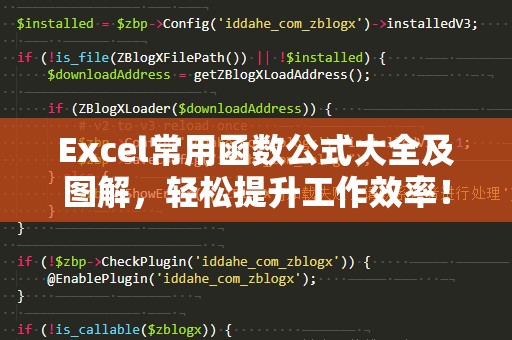在日常工作中,Excel是许多职场人士用来处理数据、进行分析、计算和制作报表的必备工具。而在众多的Excel函数中,SUMIF函数无疑是最常用、最实用的一个。SUMIF函数可以帮助我们在满足某些特定条件的情况下,对数据进行求和,它的使用范围极广,从财务报表到销售分析,几乎无所不包。今天,我们就来深入解析这个强大的函数,带你轻松掌握SUMIF的用法,提升你的Excel数据处理能力。
一、SUMIF函数的基础语法
SUMIF函数的基本语法为:
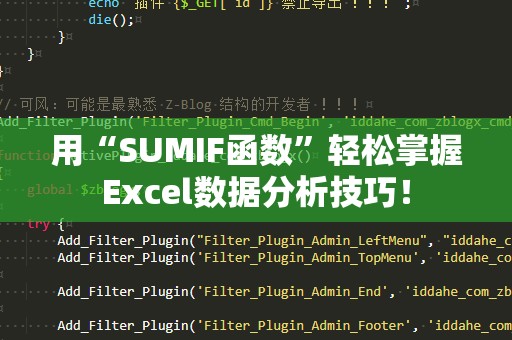
SUMIF(range,criteria,[sum_range])
range:这个参数是你想要进行条件判断的数据区域。可以是某一列或某一行,也可以是一个多维区域。
criteria:这是条件,用于确定哪些单元格的数据会被求和。条件可以是数字、文本、逻辑表达式,甚至是对其他单元格的引用。
[sum_range](可选):如果你要对不同于range的区域求和,可以在这里指定。这是可选参数,如果省略的话,SUMIF函数会对range中的数据进行求和。
举个简单的例子:
假设你有一个销售数据表,其中包含了销售员姓名、销售额和销售日期,你想求出“张三”这个销售员的所有销售额之和,可以使用如下公式:
=SUMIF(A2:A10,"张三",B2:B10)
在这个例子中:
A2:A10是销售员姓名所在的列(也就是range)。
"张三"是条件(criteria),表示只对销售员名字为“张三”的销售额求和。
B2:B10是销售额所在的列(sum_range),表示对这个区域内的数据进行求和。
如果你没有指定sum_range,则默认会对A2:A10中的数据进行求和。通过这个简单的示例,你已经了解了SUMIF函数的基本用法。
二、SUMIF函数的条件应用
SUMIF函数的条件不仅限于文本和数字,它还支持一些更为复杂的条件表达式。你可以使用逻辑符号(如大于、小于、等于等)来对数据进行筛选,甚至使用通配符进行模糊匹配。我们将详细讲解如何使用这些条件。
1.使用逻辑符号
SUMIF函数支持使用逻辑符号,如“>”(大于)、“<”(小于)、“=”(等于)、“>=”(大于等于)、“<=”(小于等于)等。例如,如果你想求出销售额大于1000的销售总额,可以使用如下公式:
=SUMIF(B2:B10,">1000")
在这个公式中,B2:B10表示销售额的区域,">1000"表示条件,要求求和的销售额必须大于1000。如果你想求出小于500的销售额,可以将条件改为"<500"。
2.使用通配符
如果你需要进行模糊匹配,SUMIF函数也支持通配符。常见的通配符有:
“*”表示任意字符(包括零个字符)。
“?”表示一个字符。
例如,假设你有一个销售表格,其中销售员的名字是以“张”字开头的,你想计算所有“张”开头的销售员的销售额总和,可以使用如下公式:
=SUMIF(A2:A10,"张*")
这个公式会计算所有以“张”开头的销售员的销售额,不论是“张三”还是“张杰”,都会被计算在内。
3.使用日期条件
日期是SUMIF函数中一个非常常见的应用场景。如果你想计算某个特定日期之后的销售额总和,可以利用日期条件。例如,假设你要计算2024年1月1日之后的销售额总和,可以使用如下公式:
=SUMIF(C2:C10,">2024-01-01",B2:B10)
在这里,C2:C10是日期列,">2024-01-01"是日期条件,B2:B10是销售额列。通过这个公式,你就能快速计算出所有符合日期条件的销售额。
三、总结
通过上述讲解,相信你已经掌握了SUMIF函数的基础用法及一些常见的条件应用技巧。无论你是刚刚接触Excel的新手,还是已经有一定经验的职场达人,SUMIF函数都能在数据分析中帮你节省大量的时间和精力。掌握SUMIF函数,你就能轻松应对各种工作中的数据处理需求。我们将在第二部分继续探讨SUMIF函数的更多高级技巧,敬请期待。
在上一篇文章中,我们已经了解了SUMIF函数的基本语法以及如何运用逻辑符号、通配符和日期条件来进行数据求和。我们将深入探讨SUMIF函数的更多高级用法,帮助你进一步提升数据分析的效率和准确性。
四、SUMIF函数与其他函数的结合使用
SUMIF函数不仅可以单独使用,还能与其他Excel函数结合,形成更强大的数据处理功能。以下是几种常见的组合使用方法。
1.SUMIF与AND条件结合
有时候,我们需要多个条件同时满足才能进行求和,这时可以使用SUMIFS函数(多个条件的SUMIF函数),或者通过在SUMIF函数中结合AND逻辑来实现。例如,如果你需要计算“张三”销售员在2024年1月之后的所有销售额,可以使用以下公式:
=SUMIF(A2:A10,"张三",B2:B10)*(C2:C10>"2024-01-01")
不过,对于多个条件,推荐使用SUMIFS函数,它更为简便且直观。
2.SUMIF与COUNTIF的结合
SUMIF函数主要用于求和,而COUNTIF函数则用于计数。两者结合使用,可以帮助我们在满足条件的情况下,快速计算数据的总和以及符合条件的个数。例如,我们可以先用COUNTIF函数计算出销售额大于1000的销售记录数,再用SUMIF函数求出这些记录的销售总额:
=COUNTIF(B2:B10,">1000")//计算大于1000的记录数
=SUMIF(B2:B10,">1000")//计算大于1000的销售额总和
通过这种结合使用,你可以更全面地掌握数据的基本情况,进行更加深入的分析。
3.SUMIF与AVERAGEIF结合
除了SUMIF函数,Excel还提供了AVERAGEIF函数,它的功能是计算满足条件的单元格的平均值。结合这两个函数,你可以不仅计算出符合条件的总和,还能计算出它们的平均值。例如,你想计算销售额大于500的记录的平均值,可以使用如下公式:
=SUMIF(B2:B10,">500")/COUNTIF(B2:B10,">500")
这个公式首先计算大于500的销售额总和,然后除以大于500的销售记录数,从而得到它们的平均值。
五、SUMIF函数的实际应用场景
SUMIF函数在实际工作中有着广泛的应用。无论是财务报表、销售数据,还是员工考核和库存管理,它都能帮你快速获取你需要的数据。以下是几个常见的实际应用场景:
1.财务数据分析
财务人员经常需要对公司不同部门的支出、收入等数据进行汇总。利用SUMIF函数,可以按照不同的部门或项目进行求和,快速得出各项财务数据。
2.销售数据统计
销售人员可以通过SUMIF函数,按客户、销售员、产品类别等条件,计算出不同维度的销售额总和。这对于业绩评估、销售策略调整非常有帮助。
3.库存管理
对于库存管理,SUMIF函数也能发挥重要作用。例如,你可以根据产品类别、库存状态等条件,计算出某类产品的库存总值,方便管理和决策。
4.员工考核
在员工考核中,通过SUMIF函数,你可以快速统计某个员工的出勤情况、工作量等,便于进行考核和评估。
六、总结与提升
通过上述讲解,我们深入了解了SUMIF函数的使用方法及其与其他Excel函数的结合技巧。无论是简单的数据求和,还是复杂的多条件分析,SUMIF函数都能帮助你高效处理数据。在实际应用中,掌握SUMIF函数将大大提升你的数据分析效率,节省大量的时间,让你在工作中事半功倍。
希望通过本篇文章的学习,你能够更加熟练地使用SUMIF函数,提升自己的Excel水平。如果你还希望了解更多Excel技巧,欢迎继续关注我们的其他教程,让我们一起在职场中脱颖而出!